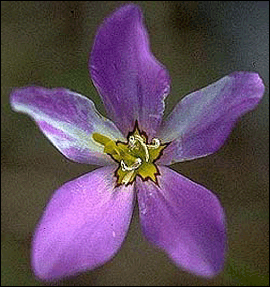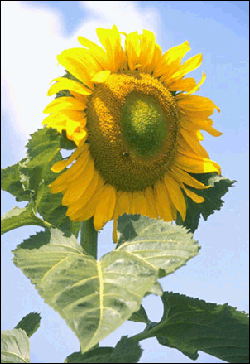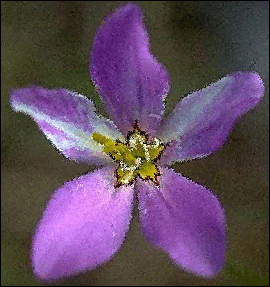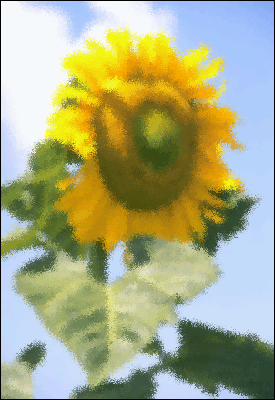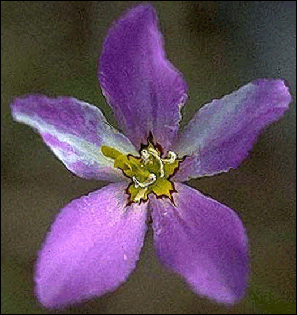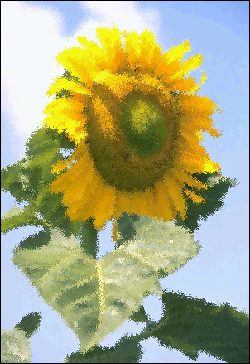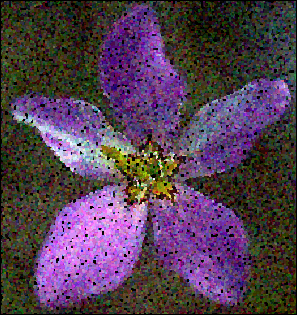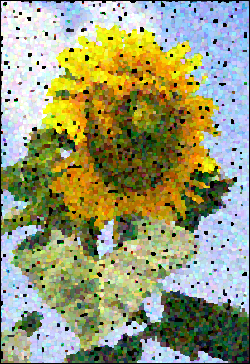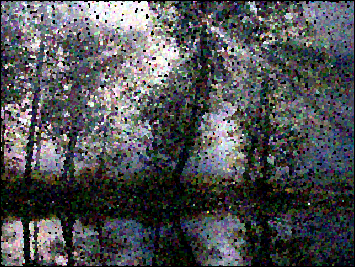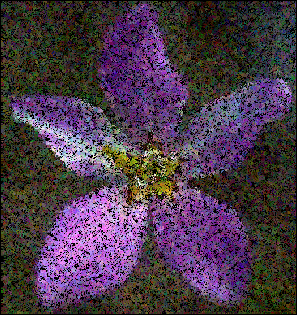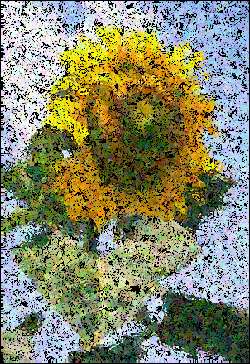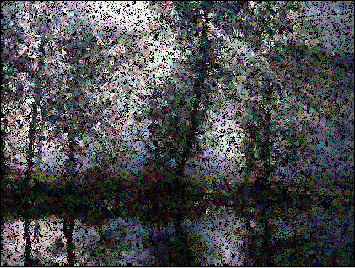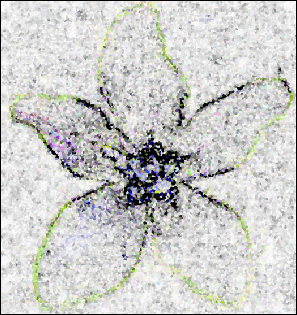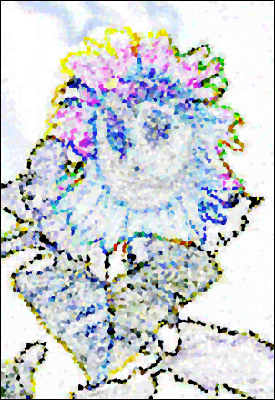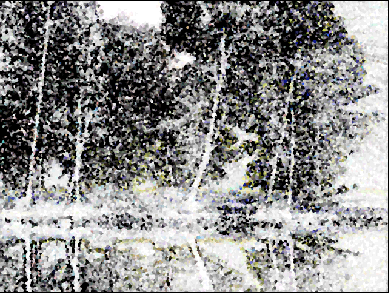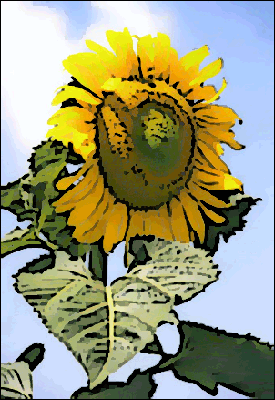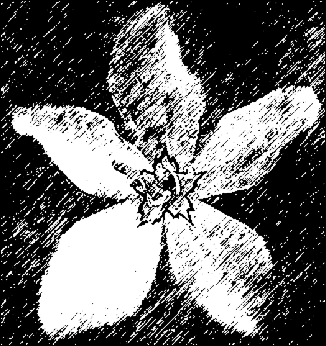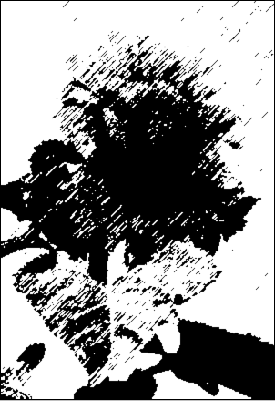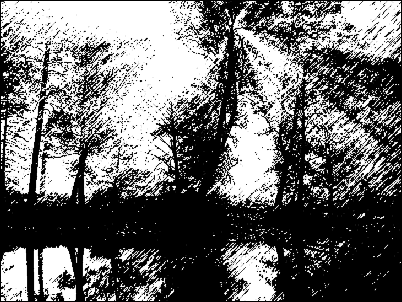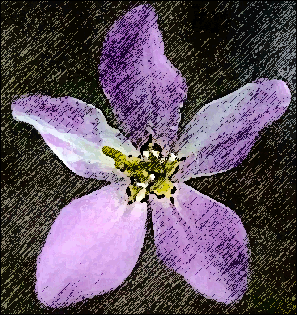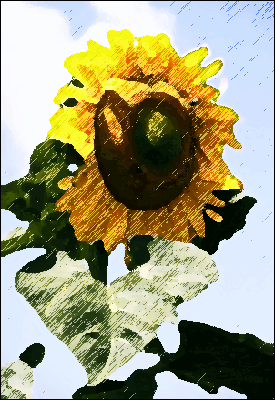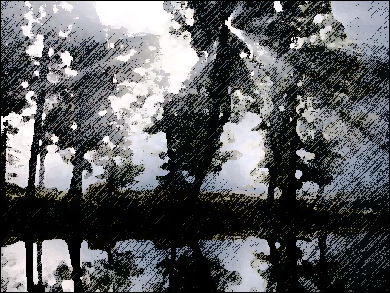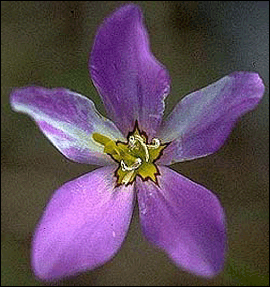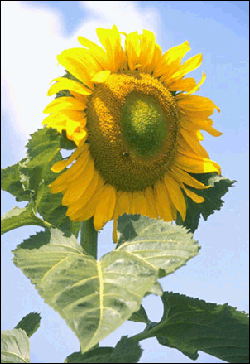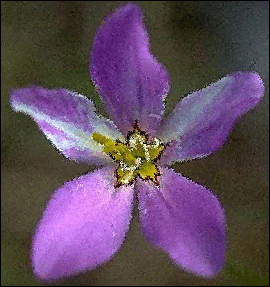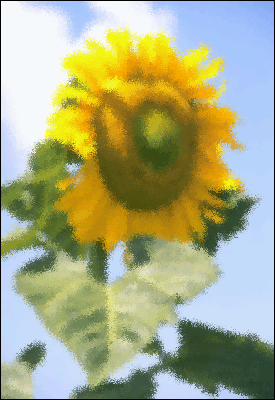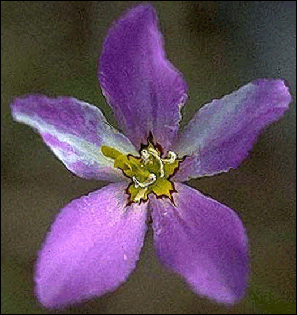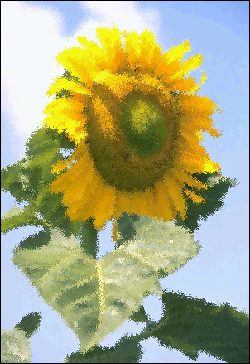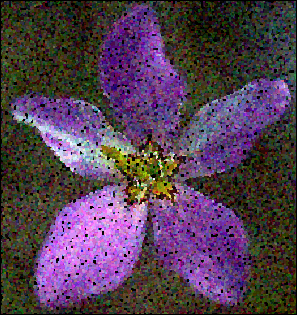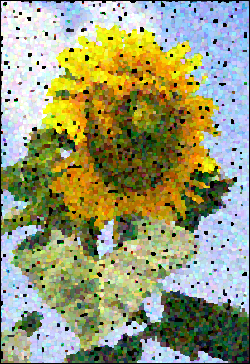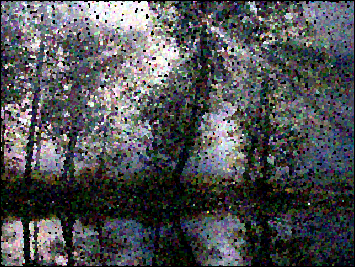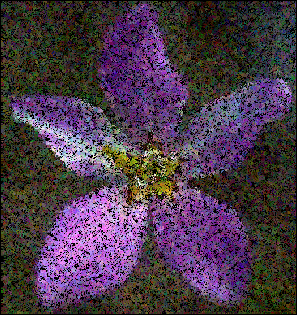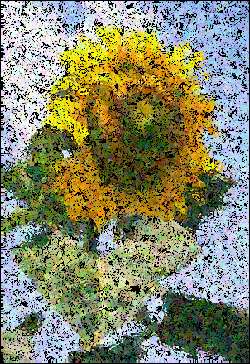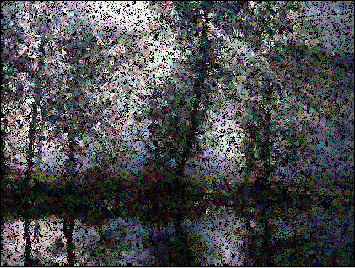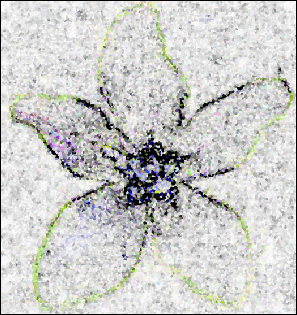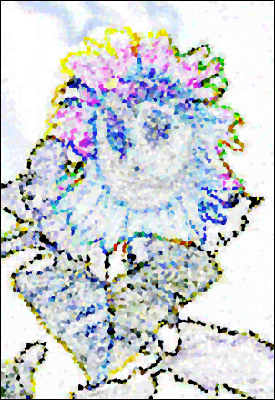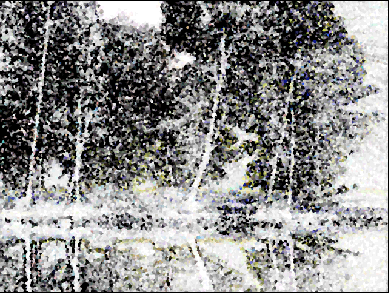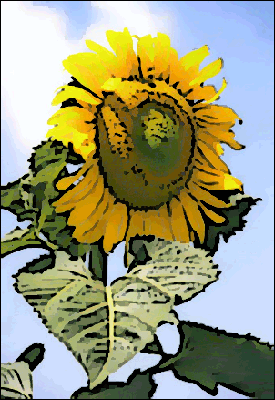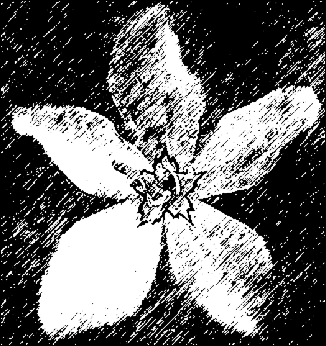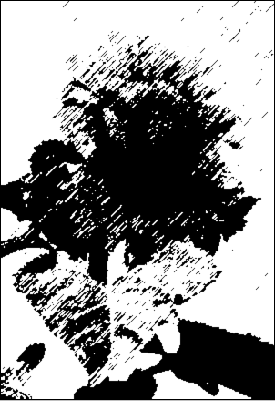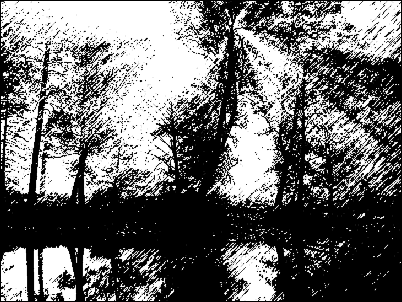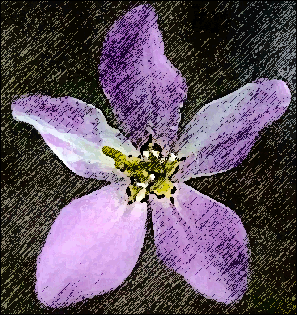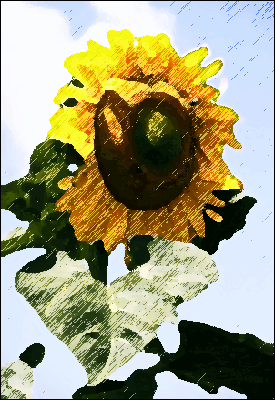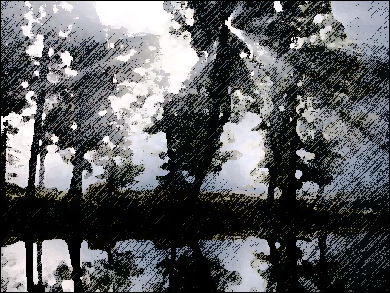Комбинации фильтров
Adobe Photoshop 7.0 или более поздняя версия Исходные RGB-изображения с разрешением 150 ppi. Фильтры Blur (Размывка) и Diffuse (Рассеивание)
- 1. Выберите команду Filter > Blur (Размывка) > Gaussian Blur (Гауссова размывка). Используйте значение параметра Radius в 2 пиксела.
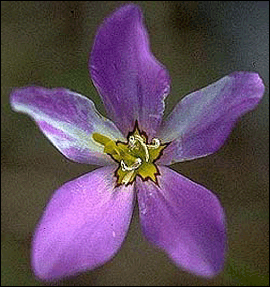
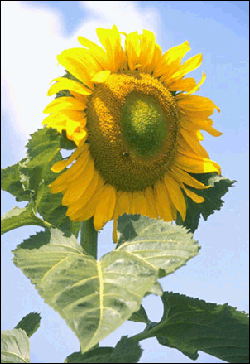

- 2. Выберите команду Filter > Stylize (Стилизовать) > Diffuse (Рассеивать). Используйте режим Normal и примените фильтр еще 3 раза.
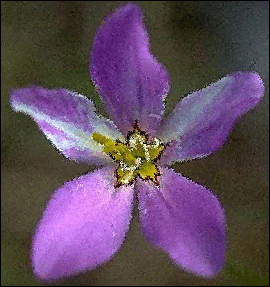
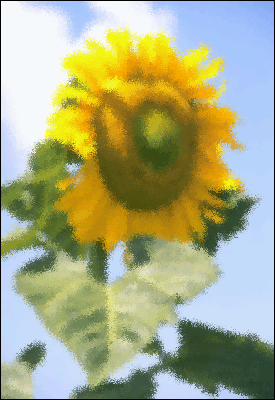

Фильтры Mosaic (Мозаика) и Ripple (Рябь)
- 1. Выберите команду Filter > Pixelate (Пикселыровать) > Mosaic (Мозаика). Используйте значение параметра Cell size (Размер ячейки) в 10.
- 2. Выберите команду Filter > Distort (Деформировать) > Ripple (Рябь). Используйте размер Medium при 100 %.
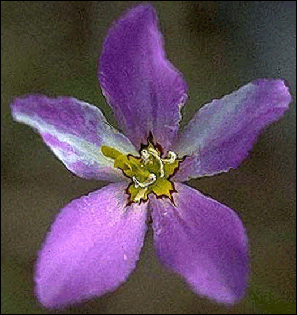
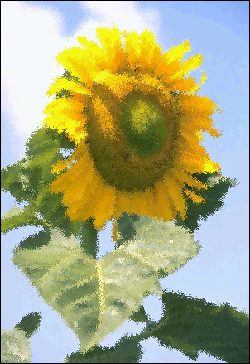

Иногда вам захочется получить текстуру или специальный эффект, который не может быть достигнут применением только одного фильтра. Показанное здесь есть лишь немногое из сотен комбинаций, которые вы можете использовать для того, чтобы усилить впечатление от изображений. Хотя примерами иллюстрируются фильтры, примененные ко всему изображению, эти комбинации могут быть также применены только к выделенной области. Для того чтобы создать показанный здесь эффект, применяйте фильтры в указанном порядке. Учтите, однако, что эффект может изменяться при различных значениях разрешения и режима изображения. Используйте с этими техниками RGB-изображения, потому что некоторые фильтры не работают с CMYK-изображениями. Фильтры Pointillize (Пуантилизм) и Facet (Фасетка)
- 1. Выберите команду Filter > Pixelate > Poinilize. Используйте значение параметра Cell size в 5.
- 2. Выберите команду Filter > Pixelate > Facet. Примените фильтр еще 2 раза.
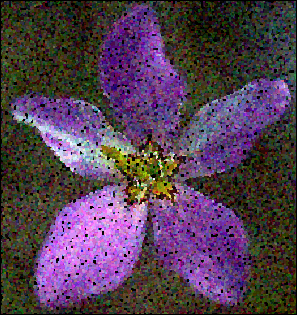
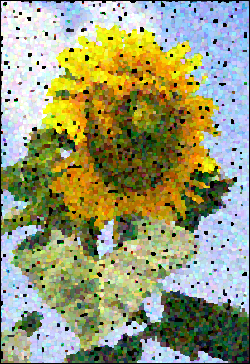
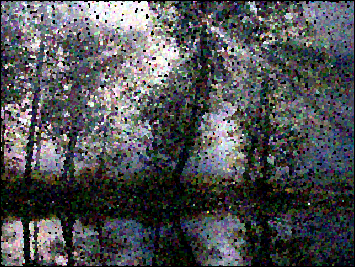
Фильтры Pointillize и Glass (Стекло)
- 1. Выберите команду Filter > Pixelate > Pointilize. Используйте значение параметра Cell size в 6 пикселов.
- 2. Выберите команду Filter > Distort (Искажать) > Glass. Используйте значение параметра Distortion (Искажение) в 1 пиксел и параметра Smoothness (Гладкость) в 2 пиксела. Выделите в качестве Texture опцию Frosted (Матированный) и оставьте значение параметра Scaling (Масштабирование) на 100 %.
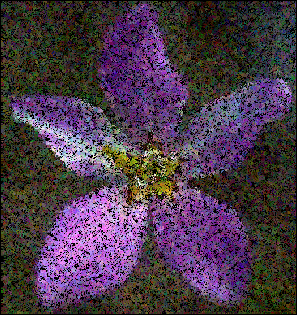
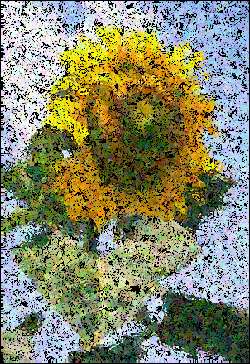
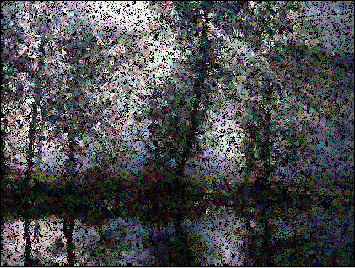
Фильтры Find Edges (Найти края) и Crystallize (Кристаллизовать)
- 1. Выберите команду Filter > Stylize (Стилизовать) > Find Edges (Найти края).
- 2. Выберите команду Filter > Pixelate (Пикселыровать) > Crystallize. Используйте значение параметра Cell size в 5 пикселов.
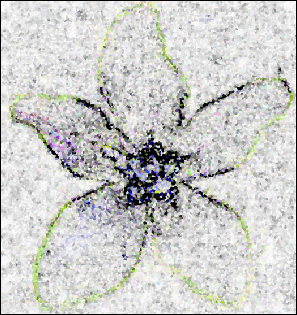
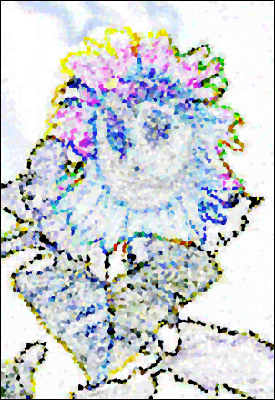
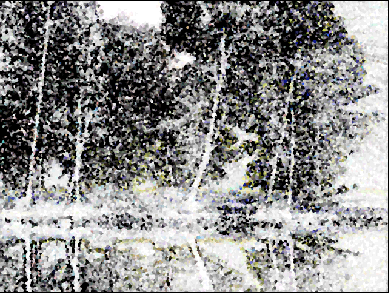
Фильтры Poster Edges (Очерченные края) и Smart Blur (Умная размывка)
- 1. Выберите команду Filter > Artistic (Художественный) > Poster Edges (Плакатные края). Используйте значение параметра Edge Thickness (Толщина края) в 4 пиксела, параметра Edge Intensity (Интенсивность края) в 2 пиксела и параметра Posterization в 3 пиксела.
- 2. Выберите команду Filter > Blur > Smart Blur. Используйте значения параметра Radius в 40 и параметра Threshold в 68 пикселов. Установите параметр Quality на High и параметр Mode на Normal.

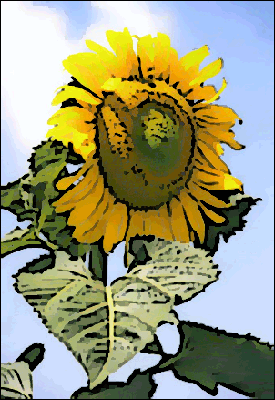

Фильтры Graphic Pen (Перо для рисования) и Palette Knife (Шпатель)
- 1. Установите цвет переднего плана на Black (Черный). Выберите команду Filter > Sketch (Эскиз) > Graphic Pen. Установите значение параметра Stroke Length (Длина штриха) на 15, параметр Light/Dark Balance (Баланс светлого/темного) на 50 пикселов и параметр Stroke Direction (Направление штриха) на Right Diagonal (Правый диагональный).
- 2. Выберите команду Filter > Artistic > Palette Knife. Установите значение параметра Stroke Size (Размер штриха) на 2 пиксела, параметр Stroke Detail (Деталь штриха) на 3 и параметр Softness (Мягкость) на 1 пиксел.
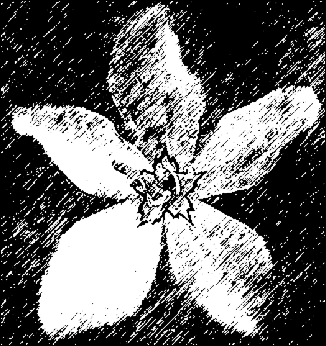
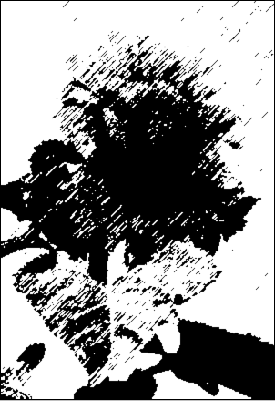
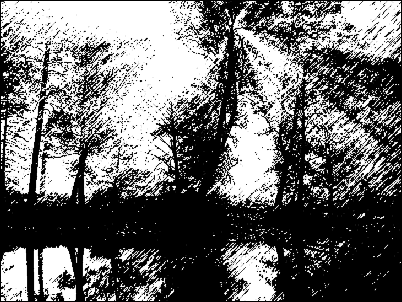
Фильтры Dry Brush (Сухая кисть) и Graphic Pen
- 1. Выберите команду Filter > Artistic > Dry Brush. Установите значение параметра Brush Size (Размер кисти) на 5 пикселов, параметр Brush Detail (Деталь кисти) на 8 пикселов и параметр Texture на 1 пиксел.
- 2. Установите цвет переднего плана на Black. Выберите команду Filter > Sketch > Graphic Pen. Установите значение параметра Stroke Length на 15 пикселов, параметра Light/Dark Balance на 50 и параметр Stroke Direction на Right Diagonal.
- 3. Выберите команду Edit (редактировать) > Fade Graphic Pen (Обесцвечивать перо для рисования). Установите режим на Soft Light (Мягкий свет) при 100 %.
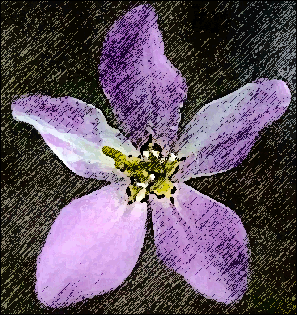
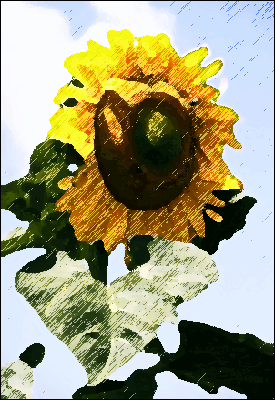
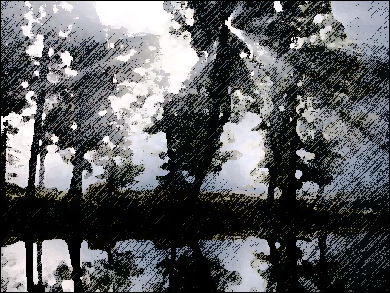
|